В этой статье описано решение проблемы, из-за которой видео не воспроизводится при воспроизведении в Медиаплеер Windows 11.
Область действия: Медиаплеер Windows 11
Исходный номер базы знаний: 926373
Симптомы
При попытке воспроизвести видеофайл в Медиаплеер Windows 11 видео не воспроизводится. Однако звук воспроизводится.
Кроме того, при попытке воспроизведения звукового или видеофайла в Медиаплеер Windows 11 может появиться сообщение об ошибке, похожее на одно из следующих сообщений об ошибке:
Медиаплеер Windows не удается воспроизвести файл, так как необходимый видеокодэк не установлен на компьютере.
Медиаплеер Windows не удается воспроизвести, записать, скопировать или синхронизировать файл, так как на компьютере не установлен необходимый звуковой кодек.
Для воспроизведения этого файла требуется кодек. Чтобы определить, доступен ли этот кодек для скачивания из Интернета, щелкните «Веб-справка».
Почему не показывает Видео? Что сделать, чтобы это исправить?
Причина
Эта проблема возникает, если кодек, необходимый для воспроизведения файла, не установлен на компьютере.
Решение
Чтобы устранить эту проблему, настройте Медиаплеер Windows для автоматического скачивания кодеков. Для этого выполните следующие действия в Медиаплеер Windows 11.
- В меню Инструменты выберите пункт Параметры.
- Выберите вкладку «Проигрыватель » , установите автоматический флажок «Скачать кодеки» и нажмите кнопку «ОК «.
- Попробуйте воспроизвести файл.
Если вам будет предложено установить кодек, выберите » Установить». Если вы по-прежнему не можете воспроизвести файл правильно, выполните действия, описанные в разделе «Дополнительные сведения об устранении неполадок «. Если вы не знакомы с расширенными средствами устранения неполадок, обратитесь за помощью или обратитесь к служба поддержки Майкрософт.
Дополнительные способы устранения неполадок
Следующие шаги предназначены для опытных пользователей компьютеров.
Получите и установите кодек, выполнив следующие действия в Медиаплеер Windows 11:
- Определите, установлен ли кодек на компьютере, который используется для воспроизведения файла. Для этого выполните указанные ниже действия.
- В области «Воспроизведение » щелкните правой кнопкой мыши файл, который вы пытаетесь воспроизвести, и выберите пункт «Свойства».
- Выберите вкладку «Файл», запишите кодеки, указанные в областях «Аудиокодак» и «Видеокода», а затем нажмите кнопку «ОК». Если выполняются следующие условия, перейдите к шагу 2.
- Звуковой кодек не указан.
- Кодек видео не указан.
- В меню «Справка» выберите пункт «Медиаплеер Windows».
- Выберите гиперссылку «Сведения о технической поддержке».
- Если вы пытаетесь воспроизвести звуковой файл, определите, указан ли звуковой кодек, записанный на шаге 1b, в области «Аудиозаписи «. Если вы пытаетесь воспроизвести видеофайл, определите, указан ли кодек видео или звуковой кодек, записанный на шаге 1b, в области «Видеокоодеки «. Если кодека нет в списке, перейдите к шагу 2.
- Попробуйте переустановить кодек. Если вы не можете переустановить кодек, перейдите к шагу 2.
- Попробуйте воспроизвести файл. Если вы можете воспроизвести файл, пропустите шаги 2 и 3.
- Если при попытке воспроизвести файл вы получите сообщение об ошибке, выберите веб-справку. Если при попытке воспроизвести файл не отображается сообщение об ошибке, перейдите к шагу 3.
- На веб-сайте Майкрософт выберите ссылку на веб-сайт Wmplugins.
- Следуйте инструкциям на веб-сайте, чтобы скачать и установить кодек для файла. Если веб-сайт не находит кодек файла автоматически и если выполняется одно из следующих условий, перейдите к шагу 3:
- Кодек не был заметен на шаге 1b.
- Кодек, записанный на шаге 1b, не удается найти на веб-сайте.
- Попробуйте воспроизвести файл. Если вы можете воспроизвести файл, пропустите шаг 3.
Если вы используете Медиаплеер Windows в среде, управляемой администратором сети, может потребоваться обратиться к администратору сети, чтобы скачать и установить кодек.
Что делать если не открываются видео с IPhone на компьютере? #shorts
Дополнительные сведения
Содержащиеся в документе сведения и рассмотренные решения отражают позицию корпорации Майкрософт в отношении обсуждаемых вопросов на момент публикации. Для получения данного решения необходимо обратиться в корпорацию Майкрософт или к сторонним поставщикам.
Корпорация Майкрософт не рекомендует никаких сторонних поставщиков или сторонних решений, которые могут быть описаны в этой статье. В этой статье также могут быть другие сторонние поставщики или сторонние решения, которые не описываются в этой статье. Так как корпорация Майкрософт должна реагировать на изменение условий рынка, эту информацию не следует интерпретировать как обязательство корпорации Майкрософт. Корпорация Майкрософт не может гарантировать или поддерживать точность какой-либо информации или любого решения, представленного корпорацией Майкрософт или любым упомянутым сторонним поставщиком.
Корпорация Майкрософт не предоставляет никаких гарантий и отказывается от явных, подразумеваемых или предусмотренных законодательством гарантий, заверений и условий, К ним относятся, но не ограничиваются представлениями, гарантиями или условиями названия, отсутствием нарушения прав, удовлетворительным условием, удобством продажи и пригодности для определенной цели в отношении любой службы, решения, продукта или любых других материалов или информации. Корпорация Майкрософт не несет ответственности за решения сторонних разработчиков, упомянутые в данной статье.
Обратная связь
Были ли сведения на этой странице полезными?
Источник: learn.microsoft.com
Не воспроизводится видео на компьютере (иногда звук есть, а изображения нет — черный экран)

Вопрос от пользователя
Здравствуйте.
Подскажите, пожалуйста, с одной проблемой: у меня некоторые видео на компьютере отказываются воспроизводится (иногда звук есть, но отображается просто черный экран; иногда вообще ничего нет, просто ошибка).
Загружал кодеки, но как-то не помогло.
(остальная часть вопроса вырезана как не информативная)
Вообще, судя по описанию, вероятнее всего отсутствие какого-то кодека в системе (и, то, что вы устанавливали какой-то набор кодеков — может ничего не гарантировать, в нем вообще могло не быть нужного кодека).
Я уж не говорю про то, что тот же K-Lite Codec Pack идет в нескольких комплектациях и при установке можно указать, какой вариант вам нужен (полный или выборочный) . Разумеется, от этого зависит набор кодеков в системе.
Ладно, как бы там ни было, в этой статье укажу последовательно наиболее распространенные причины подобный проблемы.
Итак.
Что можно порекомендовать тем, у кого не воспроизводятся какие-то видео
Переустановить кодеки
Это первое, с чего бы я посоветовал начать разбираться с проблемой (особенно в тех случаях, когда одни видео воспроизводятся в нормальном режиме, а другие нет). Вероятнее всего в системе просто нет определенного кодека.
Примечание!
Кстати, перед переустановкой пакета кодеков — удалите из системы старые. Для полного удаления (чтобы в системе не осталось никаких хвостов) — воспользуйтесь утилитой IObit Uninstaller .
*
Что касается выбора пакета кодеков — то на мой взгляд, один из лучших вариантов на сегодняшний день — это набор K-Lite Codec Pack.
Правда, есть пару нюансов:
- выбирать нужно версию Mega (на сайте во время загрузки обратите внимание, что доступны несколько вариантов: Basic, Standart, Mega);
- при установке задавайте все параметры вручную (самостоятельно): при шаге «Select Components» (выбор компонентов) — укажите вариант «Lots of stuff» (см. скриншот ниже).

Вариант установки набора кодеков MEGA Pack — Lots of stuff
После установки комплекта K-Lite Codec Pack — перезагрузите компьютер. Таким образом, у вас в системе должны оказаться все самые необходимые кодеки ✔.
Попробовать использовать отличный видео-проигрыватель
Некоторые видео-проигрыватели (к примеру, стандартный Windows Media) могут не поддерживать определенные видео-файлы (форматы). В этом случае, даже если у вас в системе есть нужный кодек — видео не будет воспроизведено.
Поэтому, еще одна из основных рекомендаций (помимо кодеков) — заменить видео-проигрыватель. У меня на блоге, кстати, есть статья с 10-кой лучших, ссылка чуть ниже.

В помощь!
10 лучших бесплатных видеопроигрывателей для Windows 7/8/10/11 — см. мою подборку .
Отмечу, что весьма неплохим вариантом будет выбрать проигрыватель, которому не нужны кодеки в системе (т.е. он используется свои собственные). Такими проигрывателями являются: GOM Player, PotPlayer, Splash HD Player Lite, KMPlayer.
Файл видео просто «битый» (например, не загружен до конца)
Если у вас проблема воспроизведения только с одним конкретным файлом — возможно, что он просто битый (на тех же торрент-трекерах чего только не выкладывают). Также обратите внимание на то, загружен ли файл до конца (100%) *.
* Примечание! Многие пользователи пытаются воспроизвести файлы, которые еще не до конца загружены (в результате — проигрыватель начинает «заикаться», зависать и пр.).

Загрузка торрент-файла (qBittorrent)
Не обновлен/не установлен драйвер на видеокарту
Современные ОС Windows 8/10/11 существенно облегчают работу с драйверами: после установки системы — большая часть устройств уже работает, т.к. система автоматически подбирает для них драйвера. И многие пользователи даже не обновляют их.
В общем, при наличии проблем с воспроизведением видео, играми, графикой и пр. — рекомендую проверить, установлен ли драйвер на видеокарту (нет ли конфликта) , и обновить его.
Чтобы проверить наличие драйвера — в подавляющем большинстве случаев достаточно открыть диспетчер устройств (нажмите Win+Pause, в меню слева будет ссылка на запуск диспетчере устройств).
В диспетчере устройств проверьте вкладки «Видеоадаптеры» и «Другие устройства» (если такая вкладка будет) .
Обратите внимание на скриншот ниже — на нем показан как благоприятный вариант (так и нет). В идеале — у вас не должно быть устройств с восклицательными желтыми знаками.

Диспетчер устройств — видеоадаптеры (слева — драйвер есть, справа — нет)
Кстати, если у вас ноутбук — драйвер на видеокарту лучше всего загрузить с официального сайта производителя вашего устройства. Нередко производители дорабатывают видеодрайвера для корректной работы именно для определенной модели ноутбука.
Вообще, о том, как обновить видеодрайвер — можно узнать из инструкции, ссылку на которую привожу ниже.
В помощь!
Как обновить драйвер на видеокарту AMD, nVidia и Intel HD: от А до Я — см. инструкцию .
Файл был зашифрован.
Некоторые видео-файлы могут быть зашифрованными.
Например, если вы возьмете видео, записанное на видеорегистраторе или камере наблюдения — то может так стать, что оно будет обработано и сжато спец. кодеком (видимо в целях безопасности, чтобы никто не мог так просто изменить или отредактировать его).
Чтобы воспроизвести такое видео — вам необходимо сначала определить каким кодеком зашифрован файл (например, это можно сделать, посмотрев модель регистратора, либо с помощью hex-редакторов).
После загрузить необходимое ПО с сайта производителя вашего регистратора и открыть видео. Более подробно этот вопрос разобран в одной из прошлых статей, ссылка ниже.

В помощь!
Как открыть файл с видео-регистратора или камеры наблюдения: видео не воспроизводится.
Для воспроизведения видео нужен Adobe Flash Player
Для воспроизведения некоторых флеш-роликов и онлайн-видео с ряда сайтов (в основном устаревших) — требуется наличие актуальной версии Adobe Flash Player (Adobe в 2021г. прекратила его поддержку).
Тем не менее, нельзя не отметить, что во многих браузерах по умолчанию Flash Player отключен (а иногда и вовсе не установлен). Поэтому, на всякий случай здесь также порекомендую пару заметок ().
В помощь!
1) О том, как правильно обновить Adobe Flash Player.
2) Как разблокировать Adobe Flash Player в браузерах: Chrome, Firefox, Opera, Edge, Yandex
Первая публикация: 04.03.2019
Источник: ocomp.info
Почему не воспроизводится видео на компьютере с Windows 10
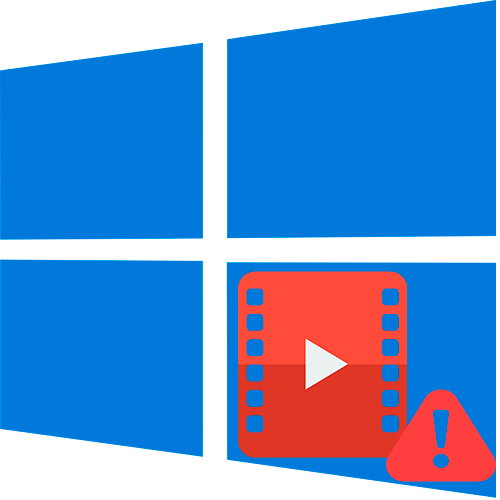
Самая распространенная ситуация, почему на компьютере с Windows 10 не воспроизводится видео, – это проблема с драйвером для видеокарты, который отвечает за графику и изображение на мониторе. Обновить программное обеспечение для компонента можно с помощью штатных средств системы, фирменных утилит от производителей или стороннего софта. Все возможные способы описаны в наших отдельных инструкциях.

В некоторых случаях, например при обновлении, возникает какая-то ошибка в файлах драйвера, из-за чего аппаратный компонент перестает стабильно функционировать. В ОС от Microsoft предусмотрена возможность отката состояния драйверов до предыдущего состояния, после чего можно снова попробовать обновить версию ПО:
-
Перейдите в «Диспетчер устройств», щелкнув по иконке Windows на рабочей панели правой кнопкой мыши и выбрав соответствующий пункт из списка.
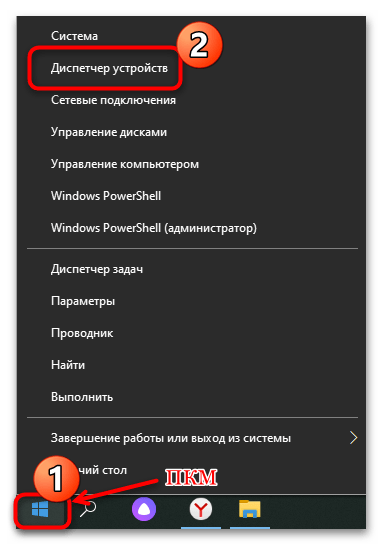
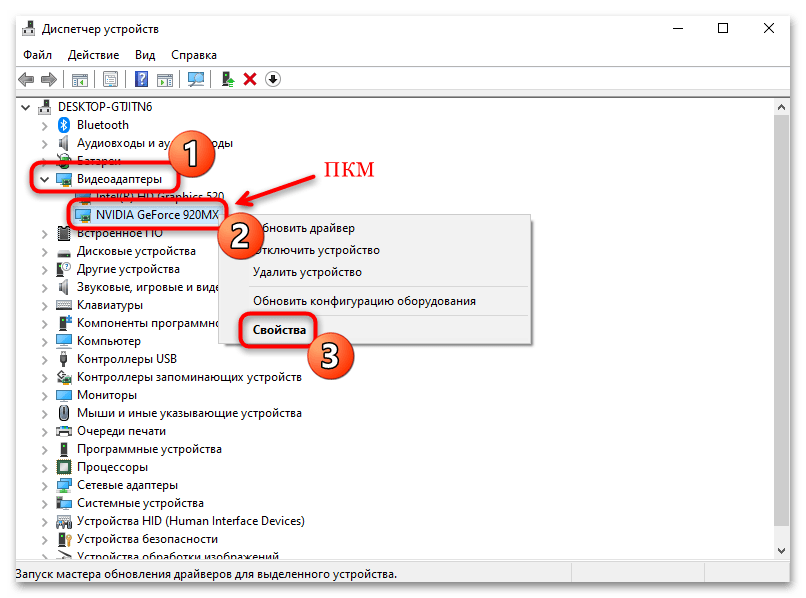
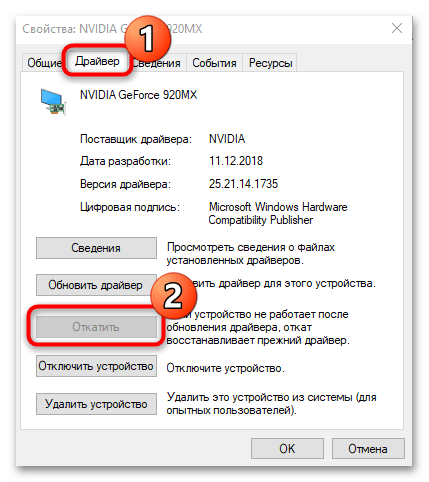
Причина 2: Отсутствие или конфликт кодеков
Проблемы с воспроизведением видео на компьютере нередко возникают из-за отсутствия кодеков или их конфликта. В обоих случаях потребуется установить их, но во втором варианте – сначала удалить старое программное обеспечение. Наиболее распространенная сборка кодеков – это K-Lite Codec Pack, которая подходит для всех видеопроигрывателей, на этом примере и рассмотрим обе инструкции.
- Скачайте установочный файл сборки, затем запустите его. В первом окне выберите тип сборки, рекомендуется пункт «Normal». Затем нажмите на кнопку продолжения – «Next».

- В раскрывающемся меню можно определить предпочтительный плеер, через который будет воспроизводиться видео. Снова продолжите установку.
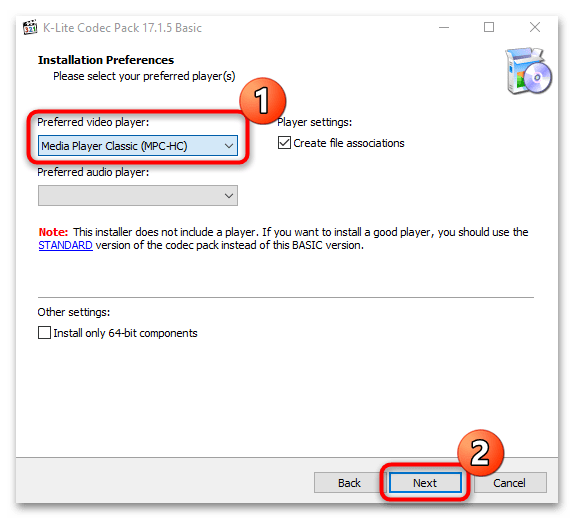
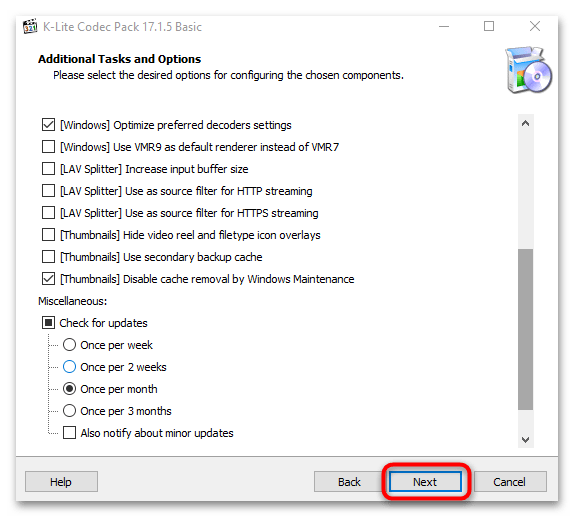
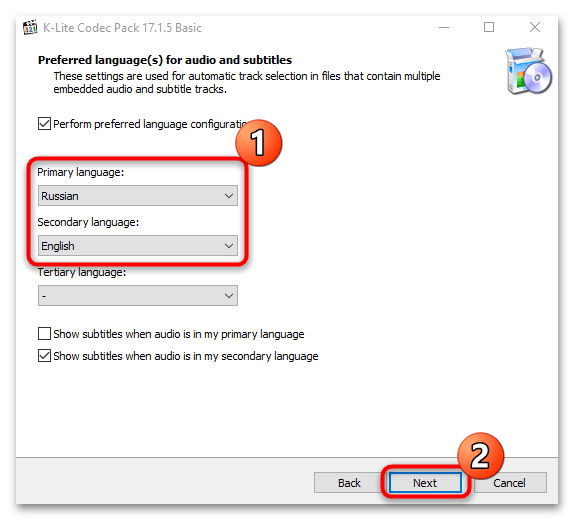
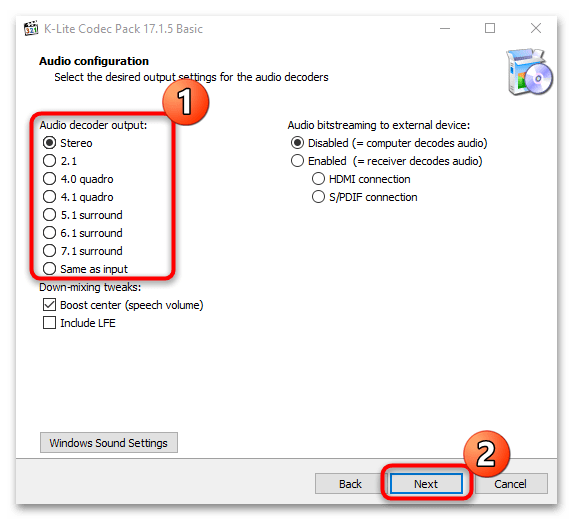
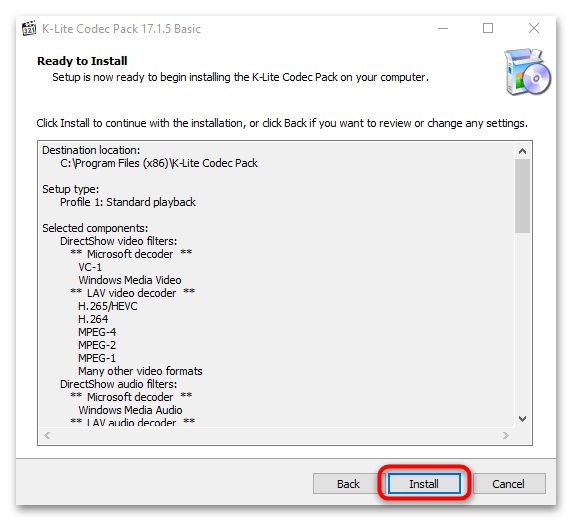

Если в системе уже установлен набор кодеков от K-Lite Codec Pack или любой другой, то, вероятно, возник конфликт ПО, из-за чего видео на компьютере с Windows 10 не воспроизводится. В этом случае рекомендуется сначала удалить старые кодеки:
- Запустите «Панель управления», используя поиск системы.

- Выберите крупные или мелкие значки для более удобного просмотра разделов. Нажмите на «Программы и компоненты».
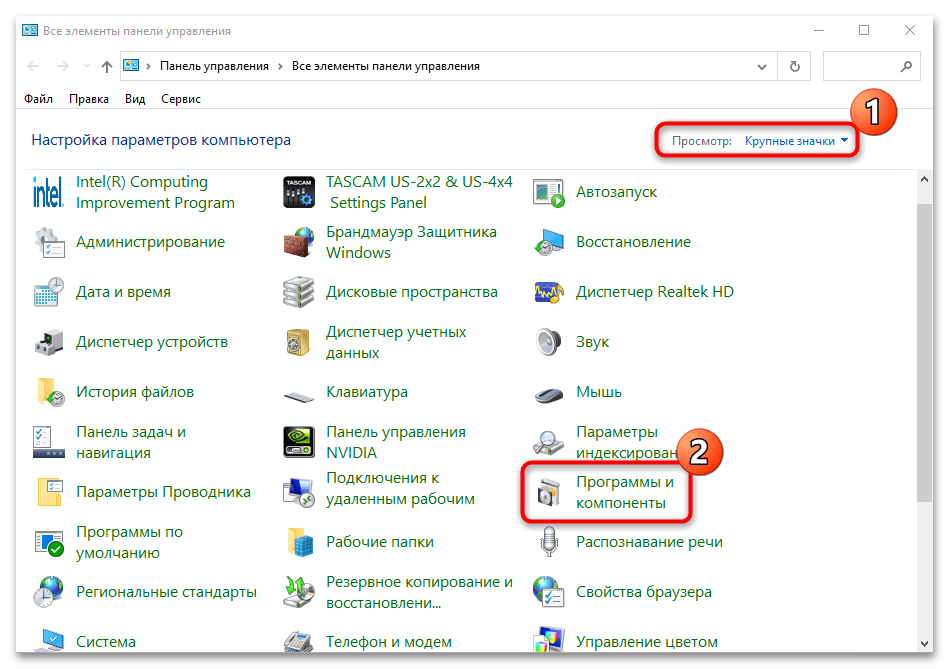
- В открывшемся списке найдите название сборки кодеков, выделите ее нажатием левой кнопкой мыши, затем кликните по кнопке «Удалить».
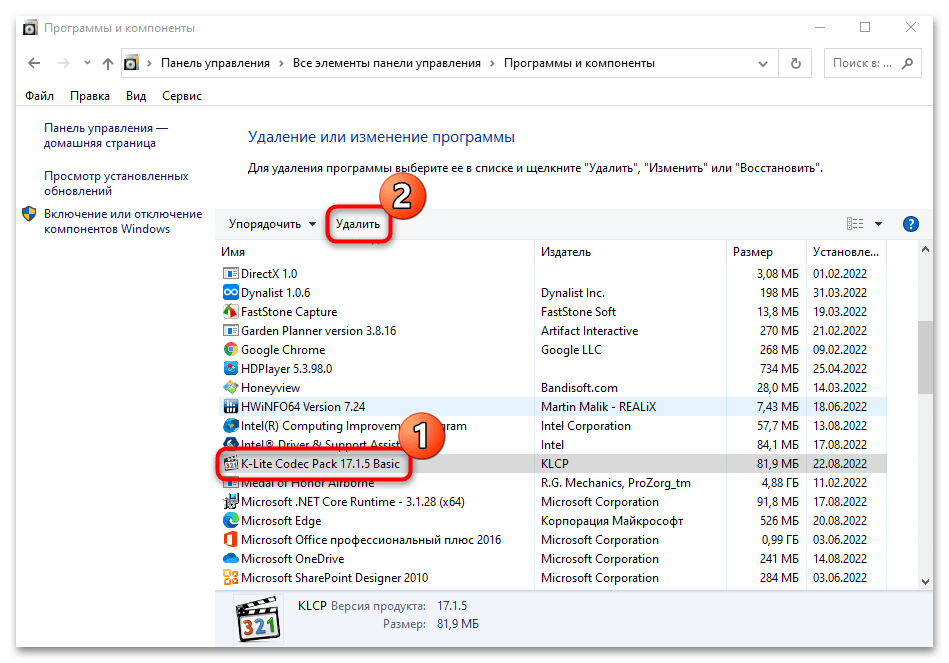
Может потребоваться следовать инструкции встроенного мастера, после чего программа будет удалена. Как только это случится, установите сборку способом, описанным выше.
Причина 3: Проблема с проигрывателем
Если предыдущие способы не помогли, попробуйте другой видеоплеер. Вероятно, на используемом проигрывателе сбились настройки или произошел некий программный сбой. В нашем отдельном материале собраны наиболее распространенные и функциональные программы, с помощью которых можно смотреть видео в различных форматах. Они отличаются возможностями, интерфейсом. Некоторые из них предлагают дополнительные опции, например просмотр потокового видео или телевидения.

Подробнее: Программы для просмотра фильмов на компьютере
Если видео успешно воспроизвелось через другой проигрыватель, можете переустановить тот плеер, у которого возникла неполадка.
Причина 4: Поврежденный видеофайл
Когда на компьютере не воспроизводится только конкретный видеофайл, велика вероятность, что он поврежденный. Такое часто бывает, когда ролик не до конца загрузился или изначально «битым» загружен на ресурс или накопитель, откуда был скачан или перекинут.
Например, некоторые пользователи, скачивая видео с торрент-сайта, запускают его, не дождавшись окончания загрузки. Тогда файл не запустится или будет воспроизводиться с зависаниями.
Поврежденный видеофайл невозможно восстановить, поэтому лучше снова загрузить его, но с другого ресурса или с помощью альтернативной программы для скачивания файлов.
Причина 5: Системные ошибки
Штатные возможности Windows 10 предусматривают возможность проверки системы на наличие неполадок и автоматическое их устранение. Причем для каждого типа файлов или функций есть отдельный инструмент:
- Запустите приложение «Параметры»: нажмите на значок Windows и выберите иконку в виде шестерни.
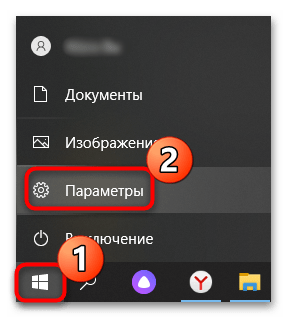
- В новом окне перейдите в раздел «Обновление и безопасность».
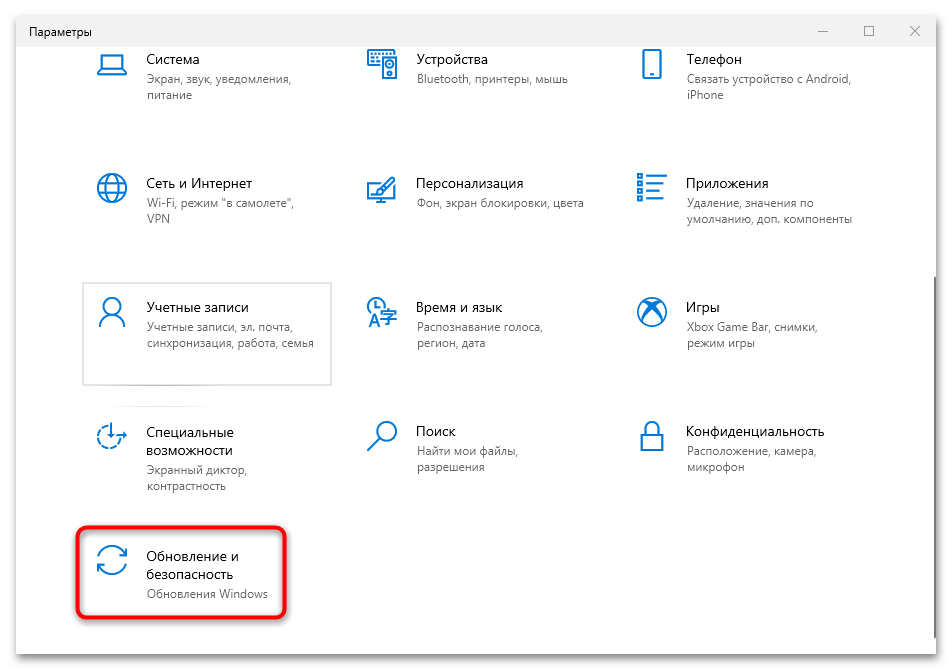
- На панели слева нажмите на вкладку «Устранение неполадок», затем щелкните по строке «Дополнительные средства устранения неполадок».
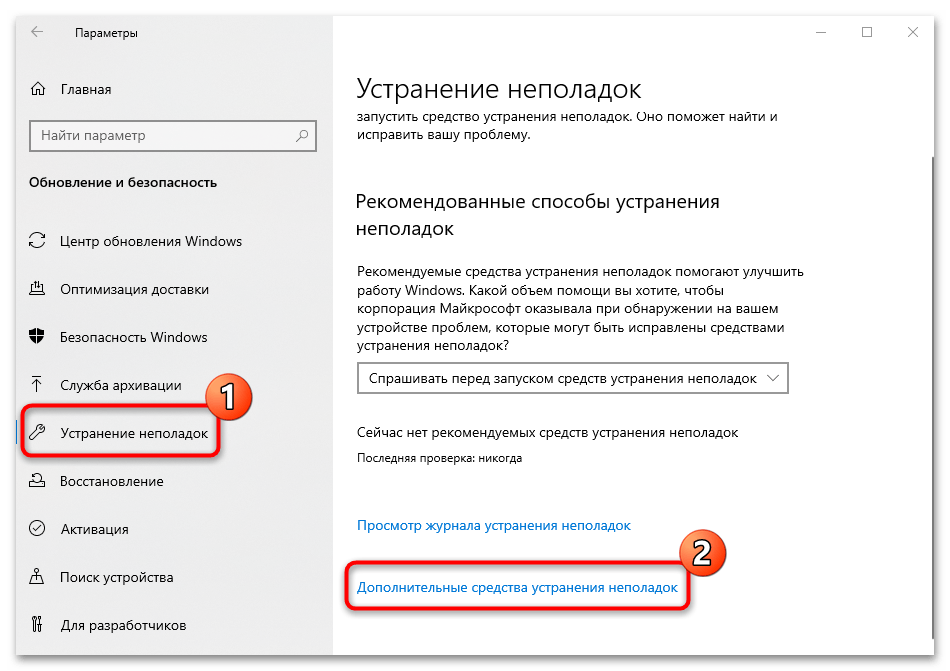
- Найдите в списке функций «Воспроизведение видео» и нажмите на эту строку. Появится новая кнопка, запускающая средство устранения неполадок. Щелкните по ней.
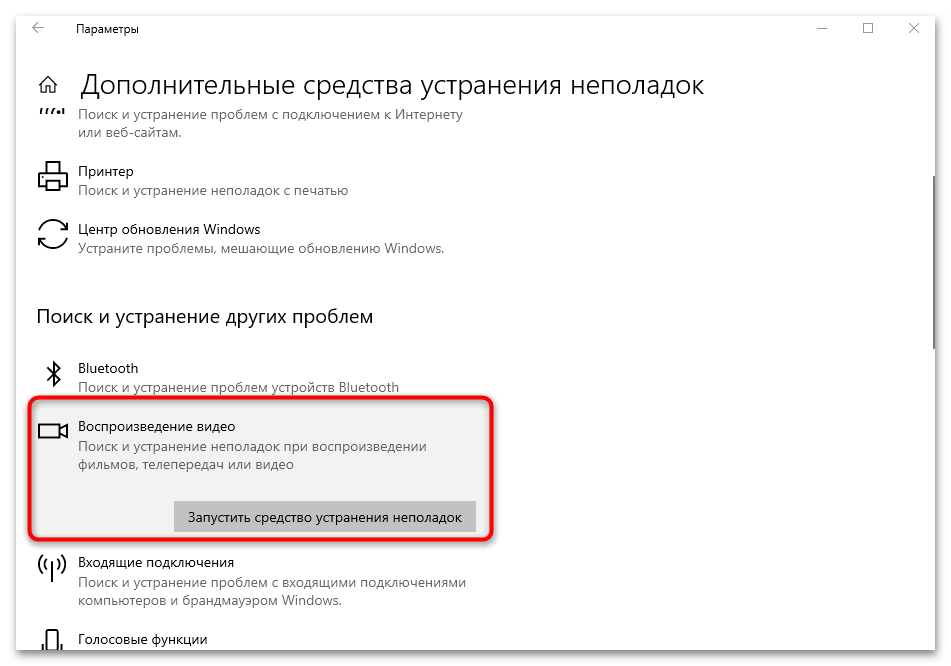
- Запустится системное окно с процессом поиска и устранения ошибок при воспроизведении видео.

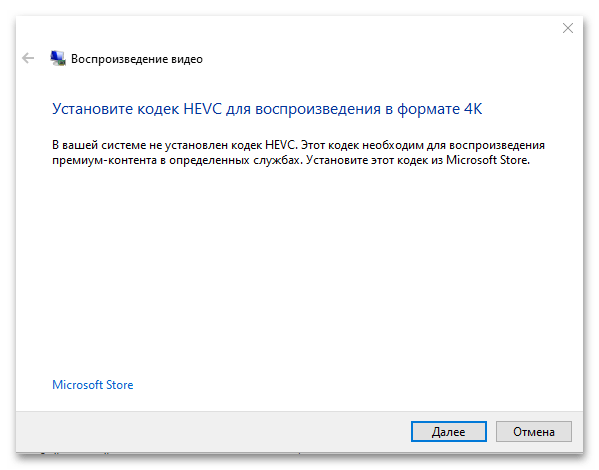
При обнаруженной проблеме система оповестит об этом, затем исправит ошибку автоматически или предложит варианты самостоятельного решения неполадки. В некоторых случаях потребуется перезагрузка ПК.
Источник: lumpics.ru